Docomo のスマート・ホン Galaxyを使っている人も多いが
大きな問題としてある日、突然文字の入力キー・ボードが
白紙になってしまうというバグを抱えている。
多くは電源を入れなおすと元に戻るのだが
場合によってはリブートでも元に戻らない場合がある。
Galaxyを使っていて頻繁に起こるやっかいな問題である。

電源の入れ直し(=リブート)でも回復しない場合であっても
正しく回復させる方法を紹介する。
インターネットにも探せば説明はあるが
説明が不十分で疑問点を解決していない説明が多い。
またインターネットで公開されている説明は古いバージョンであり
現在のGlaxyとは一致していない。
そこでIBM iユーザーにもわかりやすい説明を行う。
まず最初にキー・ボードの名称を覚えて欲しい。
下図の左のキー・ボードをテン・キー、右はQWERTY キーボードと呼ぶ。
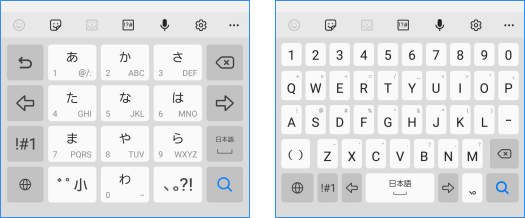
テン・キー(左)が導入時のキー・ボードである
ので
ここでの目的はこのテン・キーが表示されるように元に戻すことである。
(1)メールまたはLINEなどのアプリを起動する
…これは設定アプリ(歯車アイコン)を探すためである。
多くの説明ではいきなら設定アプリを開くと書かれても
設定アプリとは何のことかわからない。
設定アプリとは歯車マークのアイコンのことである。
メールであればメールを起動して画面の上から下へスキャンすれば
画面の右上に歯車アイコンが現れる。これが設定である。
LINEであってもLINEを起動して画面の上から下へスキャンすれば
画面の右上に歯車アイコンが現れる。これが設定である。
設定:
(2)設定アイコンを押す
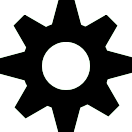
設定アイコン: が見つかったらこれを押して設定を起動する。
(3)一般管理を選択する
次のように設定の中から一般管理を選択する
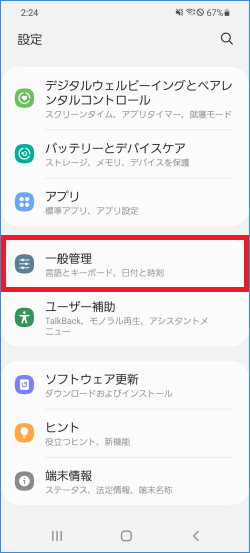
(4)言語とキーボードを選択する
(5)オンスクリーンキーボードを選択する
(6)Galaxy日本語キー・ボードを選択する
(7)上から2つ目の「テンキー」<=>QWERTYキー・ボード」を選択する
(8)テン・キーを選択する
(9)全ての入力モードを選択する
(10)画面最下部の < マークを押して元に戻って完了する

… この方法でいつでも元の設定に戻すことができる。
Galaxyが暴走したらいつでも元に戻すことができる。
ぜひこの記事を思い出して参考にして欲しい。
